Come abilitare le quote del disco in Windows 10
NTFS è il file system standard della famiglia di sistemi operativi Windows NT. Supporta le quote disco, che aiutano gli amministratori a tenere traccia e controllare l'utilizzo dello spazio su disco da parte degli utenti. Vediamo come configurare le quote disco in Windows 10.
Annuncio
La funzione Disk Quota può essere abilitata per una singola unità o forzata per tutte le unità. Inoltre, ci sono una serie di opzioni che puoi regolare per le quote disco. Prima di procedere, assicurati che il tuo account utente abbia
privilegi amministrativi. Ora, segui le istruzioni di seguito.Per abilitare le quote disco in Windows 10,
- Apri Esplora file e vai a Questo PC cartella.
- Fare clic con il pulsante destro del mouse sull'unità NTFS per la quale si desidera abilitare le quote disco e selezionare Proprietà dal menu contestuale.

- Passa a quota scheda e fare clic su Mostra impostazioni quota pulsante.

- Accendi il Abilita la gestione della quota disco opzione.

- Accendi il Nega lo spazio su disco agli utenti che superano il limite di quota opzione se necessario.
- Sotto Seleziona il limite di quota predefinito per i nuovi utenti su questo volume, Selezionare Limita lo spazio su discoe specificare la quantità di spazio che si desidera per il limite e prima che venga mostrato un avviso all'utente.

- Infine, fai clic su Applicare e ok.
- Ricomincia Windows 10.
Hai fatto.
Nota: puoi sempre disattivare le quote disco deselezionando le opzioni Abilita la gestione delle quote e Nega lo spazio su disco agli utenti che superano il limite di quotae impostando i limiti della quota del disco su Non limitare l'opzione di utilizzo del disco. Inoltre, puoi modificare il limite di quota e il suo livello di avviso in qualsiasi momento.
Inoltre, puoi impostare una quota disco per account utente specifici. Ecco come si può fare.
Abilita quota disco per un utente specifico
- Apri Esplora file e vai a Questo PC cartella.
- Fare clic con il pulsante destro del mouse sull'unità NTFS per la quale si desidera abilitare le quote disco e selezionare Proprietà dal menu contestuale.

- Passa a quota scheda e fare clic su Mostra impostazioni quota pulsante.

- Accendi il Abilita la gestione della quota disco opzione.

- Accendi il Nega lo spazio su disco agli utenti che superano il limite di quota opzione se necessario.
- Fare clic sul pulsante Voci di quota.
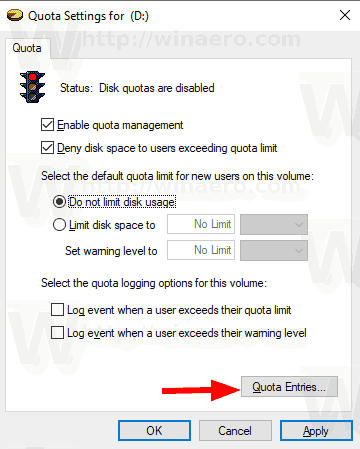
- Nella finestra di dialogo successiva, fai doppio clic sull'account utente per il quale desideri impostare una quota disco. Se non vedi quell'account nell'elenco, seleziona Quota > Nuova voce quota... dal menù.
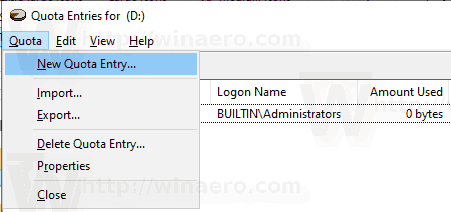
- Nella finestra di dialogo successiva, fai clic su Avanzate pulsante.

- Clicca sul Trova adesso pulsante.

- Dall'elenco, selezionare l'account utente per il quale si desidera specificare una quota disco e fare clic su ok.
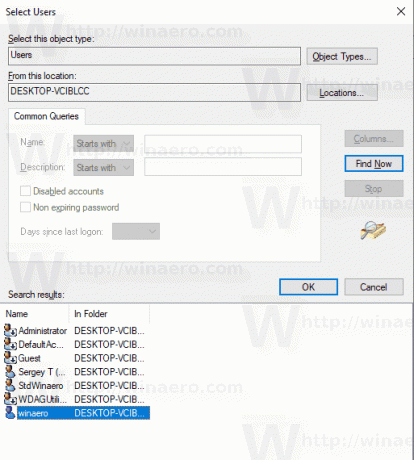
- Fare clic su OK per aggiungere una nuova voce per la quota del disco.
- Nella finestra di dialogo successiva, seleziona Limita lo spazio su discoe specificare la quantità di spazio che si desidera per il limite e prima che venga mostrato un avviso all'utente.

- Clicca su Applicare e ok.
Questo è tutto.
